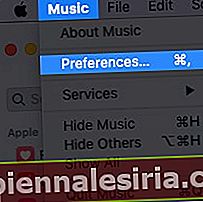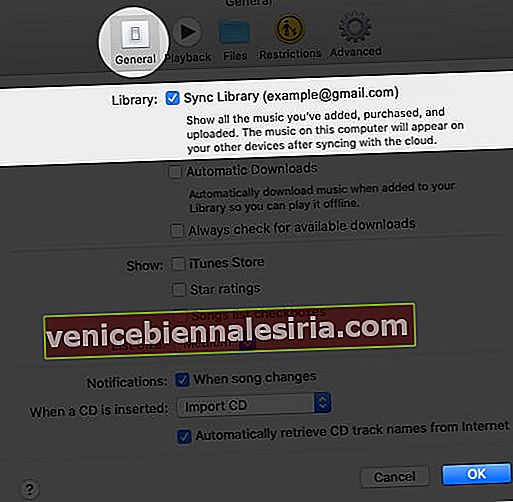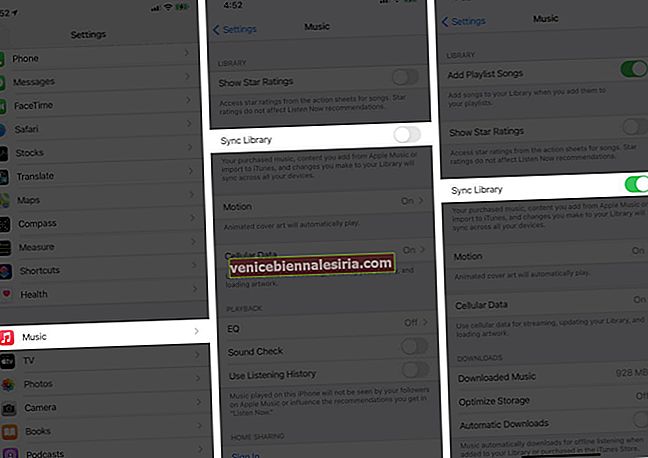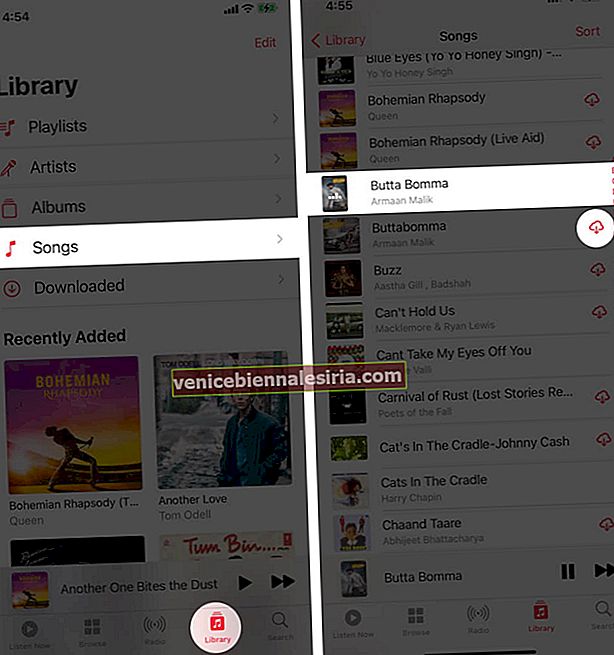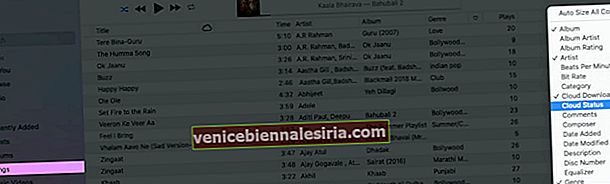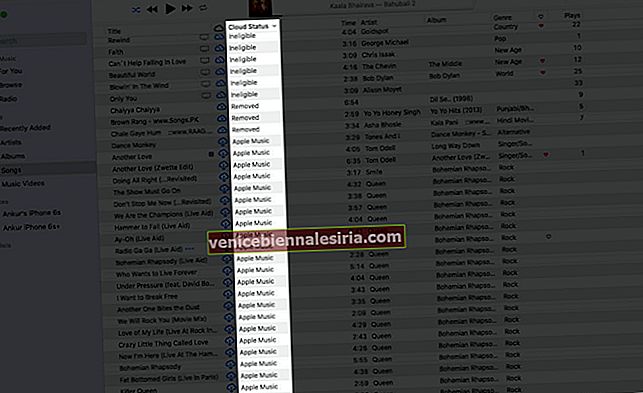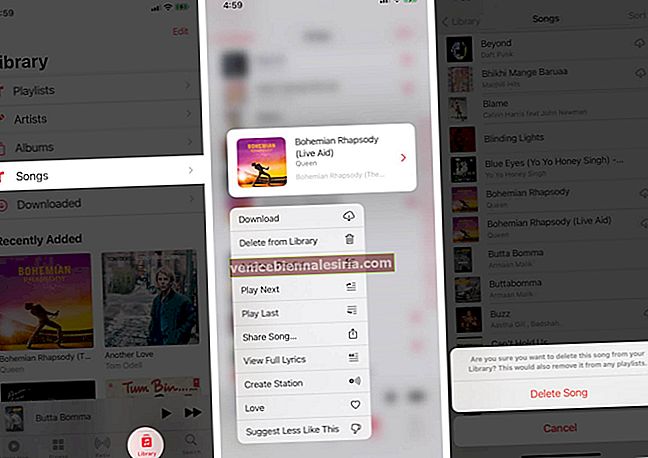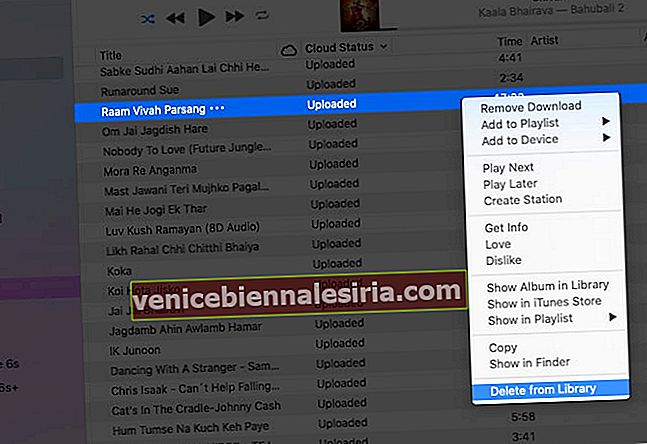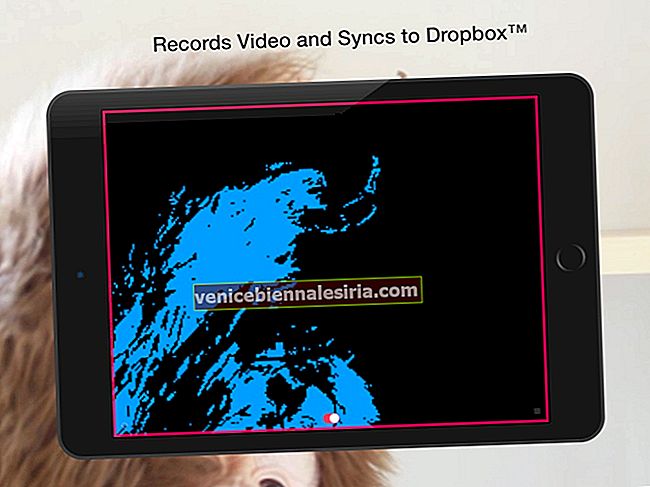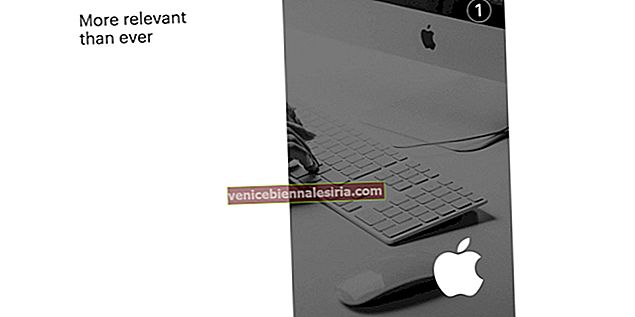Apple mahu anda mendapat pengalaman muzik yang lancar tanpa mengira peranti yang anda gunakan. Perkhidmatan seperti Apple Music dan iTunes Match memastikan semua lagu anda tersedia di peranti iOS, Mac, dan juga PC atau telefon Android anda. Ciri yang memungkinkan semua ini adalah Perpustakaan Muzik iCloud. Di sini kami telah membuat panduan utama mengenai cara menggunakan Perpustakaan Muzik iCloud di iPhone, iPad dan Mac.
Catatan : Perpustakaan Muzik iCloud, Perpustakaan Sinkronisasi, dan Perpustakaan Muzik Awan hanyalah nama yang berbeza untuk ciri yang sama.
- Apakah Perpustakaan Muzik iCloud?
- Bagaimana Perpustakaan Muzik iCloud Berfungsi?
- Log masuk ke Perpustakaan Muzik iCloud
- Cara Menghidupkan Perpustakaan Muzik iCloud di Komputer
- Cara Menghidupkan Perpustakaan Muzik iCloud di iPhone dan iPad
- Mainkan atau Muat turun Lagu dari Perpustakaan Muzik iCloud
- Ketahui Status Lagu di Perpustakaan Muzik iCloud
- Cara Menghapus Lagu dari Perpustakaan Muzik iCloud
- Apa yang Perlu Dilakukan Sekiranya Perpustakaan Muzik iCloud Tidak Berfungsi?
- Cara Melumpuhkan Perpustakaan Muzik iCloud di iPhone, iPad, atau Mac
- Apa Yang Berlaku Sekiranya Anda Mematikan Perpustakaan Muzik iCloud?
Apakah Perpustakaan Muzik iCloud?
Mari kita mulakan dengan asas-asasnya. Katakan anda mempunyai iPhone, iPad, Mac, PC Windows, dan telefon Android. Anda mahukan muzik anda di semua peranti ini. Pasti, anda boleh menyambungkan peranti mudah alih ke komputer anda dan memindahkan lagu. Anda boleh melakukan perkara yang sama antara dua komputer menggunakan pemacu luaran.
Tetapi bagaimana jika anda ingin menjadikan keseluruhan proses ini mudah melalui awan. Baiklah! Perpustakaan Muzik iCloud (kini ditunjukkan sebagai Perpustakaan Penyegerakan) telah membuat anda dilindungi.
Perpustakaan Muzik iCloud membolehkan anda mengakses muzik, senarai main, dan senarai main pintar anda di semua peranti anda yang berbeza (hingga 10). Selain memastikan lagu Apple Music anda terkini di semua peranti, Perpustakaan Muzik iCloud juga memuat naik lagu anda yang sedia ada (dimuat turun atau dibeli dari mana sahaja seperti Amazon, dirobek dari CD, dll.) Dari Mac atau PC anda dan menjadikannya tersedia untuk streaming dan memuat turun di iPhone, iPad, telefon Android dan komputer anda.
Sekarang anda mungkin bertanya bagaimana ia berlaku!
Bagaimana Perpustakaan Muzik iCloud Berfungsi?
Setelah anda mengaktifkan pilihan ini di aplikasi Muzik atau iTunes, ia akan mengimbas lagu anda yang ada terlebih dahulu. Seterusnya, dengan menggunakan cap jari audio dan pemadanan metadata, lagu mana yang akan tersedia dalam katalog iTunes Store. Sekiranya trek tersedia, ia tidak akan memuat naik fail dari komputer anda (untuk menjimatkan masa dan ruang) tetapi hanya ' padankan ' lagu dan membuatnya tersedia di semua peranti anda. Ini akan menjadi AAC 256kbps, DRM percuma! Manis!
Petua Pro : Andaikan anda mempunyai lagu bernama 'I Like It' dalam 128kpbs. Sekiranya sesuai dengan katalog iTunes Store, anda boleh memuat turun trek dalam 256kbps pada peranti anda. Ini adalah peningkatan dari kualiti asal yang lebih rendah!
Sekiranya anda mempunyai lagu (seperti lagu tempatan atau versi langsung lagu, dll.) Yang tidak tersedia di iTunes Store, lagu tersebut akan dimuat naik dari Mac atau PC anda dalam bentuk asli ke pelayan awan Apple dan disediakan untuk streaming dan memuat turun pada semua peranti anda yang lain. Hebat!
Soalan semula jadi yang mungkin anda tanyakan adalah, 'Bagaimana saya boleh melanggan ciri yang sangat baik ini?'
Log masuk ke Perpustakaan Muzik iCloud
Dengan langganan Apple Music ($ 9.99), anda sudah mendapat fungsi Perpustakaan Muzik iCloud.
Namun, jika anda menggunakan aplikasi streaming muzik alternatif seperti Spotify, anda mungkin tidak mahu membayar untuk Apple Music. Dalam kes ini, anda boleh melanggan perkhidmatan yang disebut iTunes Match ($ 24,99 per tahun). Ini akan membolehkan anda memuat naik lagu yang ada dari Mac atau PC dan membuatnya tersedia untuk streaming dan memuat turun di dalam aplikasi Muzik di iPhone, iPad, Android, dll.
Sekarang setelah kita selesai dengan asas-asasnya, mari kita lihat beberapa butir penting yang memberitahu anda lebih banyak mengenai Perpustakaan Muzik iCloud.
- Anda boleh memiliki hingga 100000 lagu yang sesuai atau dimuat naik. Ini tidak diambil kira dalam storan iCloud anda.
- Perhatikan bahawa had 100000 lagu ini tidak termasuk muzik (lagu atau video) yang anda beli melalui iTunes Store. Trek yang anda beli tersedia di semua peranti tanpa memerlukan langganan atau pilihan khas seperti Perpustakaan Muzik iCloud.
- Sekiranya anda mempunyai lagu yang tidak sesuai dengan katalog iTunes Store dan berkualiti rendah (di bawah 92kbps), lagu tersebut tidak akan dimuat ke iCloud. Perkara yang sama berlaku untuk lagu berukuran lebih dari 200 MB, atau lebih dari dua jam, atau dibeli menggunakan akaun iTunes orang lain.
- Anda boleh menstrim dan memuat turun lagu di Perpustakaan Muzik iCloud anda hingga 10 peranti.
Sebelum awak bermula:
- Apple menyebutkan bahawa 'setelah anda menghidupkan Perpustakaan Muzik iCloud, semua muzik yang ada pada iPhone dan iPad anda dihapus dan diganti dengan lagu dari iCloud.' (Tetapi Mac atau PC yang anda gunakan untuk menyegerakkan dari sebelumnya masih mempunyai fail asalnya.)
- Apple juga menjelaskan bahawa ini bukan perkhidmatan sandaran . Jadi sebelum meneruskan, pastikan anda mengambil sandaran muzik ke pemacu luaran.
- Akhirnya, anda mesti tahu bahawa kerana semua penyegerakan muzik akan berlaku di awan, anda tidak akan dapat memindahkan lagu ke iPhone menggunakan iTunes atau Finder.
Cara Menghidupkan Perpustakaan Muzik iCloud di Komputer
Pastikan anda mempunyai langganan Apple Music atau iTunes Match dan log masuk ke Aplikasi Muzik atau iTunes (dari bar atas, klik pada Akaun → Log masuk)
Untuk Mengaktifkan Pustaka Muzik iCloud pada Mac
Catatan : Pada macOS Catalina dan Big Sur, gunakan aplikasi Muzik. Pada macOS Mojave dan sebelumnya, gunakan iTunes. Langkah untuk kedua-duanya hampir sama.
- Buka aplikasi Muzik dan dari sebelah kiri bar menu atas, klik pada Muzik → Keutamaan .
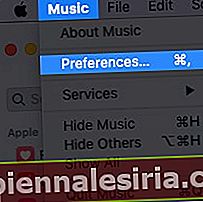
- Pastikan anda berada di tab Umum . Di sini, tandakan kotak untuk Sync Library (Apple ID anda) . Akhirnya, klik pada OK → Merge Library .
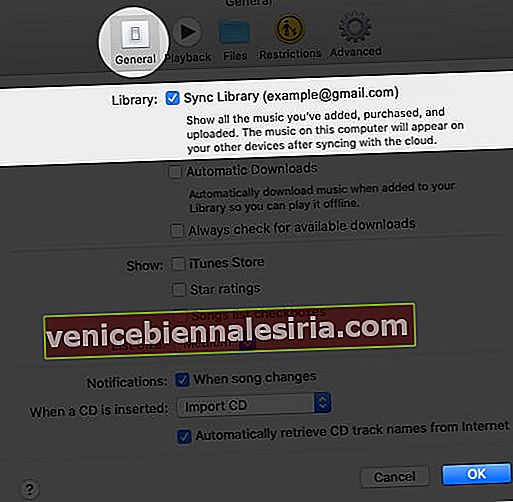
Untuk Mengaktifkan Pustaka Muzik iCloud di Windows
1. Buka iTunes dan klik Edit → Keutamaan .
2. Klik pada Umum dan tandakan kotak pilihan untuk Perpustakaan Muzik iCloud (atau Pustaka Segerak ).
Bergantung pada saiz perpustakaan dan kelajuan internet anda, mungkin memerlukan banyak masa. Anda mungkin melihat pelbagai simbol awan di sebelah lagu. Ikon iCloud putus-putus bermaksud lagu sedang dimuat naik.
Sekiranya anda mempunyai komputer lain, pastikan anda log masuk ke dalamnya menggunakan ID Apple yang sama dan ikuti langkah-langkah yang betul di atas. Ini akan memastikan perpustakaan anda bergabung, dan anda mempunyai semua lagu dari mana-mana sahaja.
Cara Menghidupkan Perpustakaan Muzik iCloud di iPhone dan iPad
Setelah anda mengaktifkan penyegerakan awan di Mac atau PC anda, berikut adalah cara untuk melakukan perkara yang sama pada peranti mudah alih anda.
- Buka aplikasi Tetapan , tatal ke bawah, dan ketuk Muzik .
- Hidupkan togol untuk Pustaka Segerak .
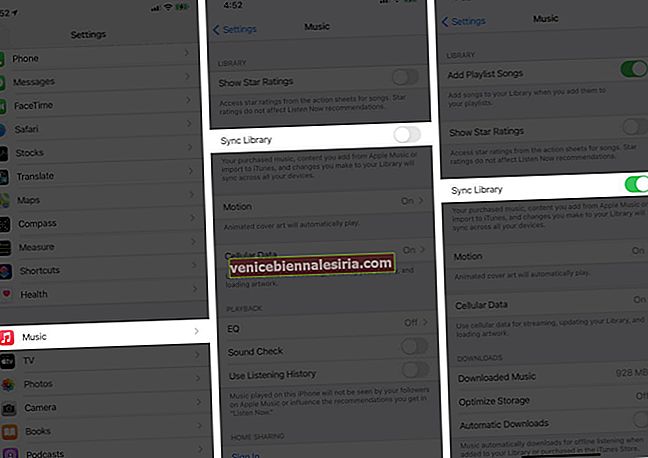
- Sekiranya anda melihat pop timbul, baca keterangan dan pilih 'Keep Music' atau 'Delete & Replace.' Sekiranya anda telah menyegerakkan lagu dari komputer lain sebelumnya, pilih Keep Music . Sekiranya anda hanya mempunyai satu pustaka muzik, anda boleh menggunakan Delete & Replace . Ini akan membuang trek semasa dari iPhone dan menggantikannya dengan muzik di Perpustakaan iCloud anda.
Sekiranya anda mempunyai pelan data mudah alih tanpa had, anda boleh mengetuk Data Selular dan mengaktifkannya di skrin seterusnya.
Mainkan atau Muat turun Lagu dari Perpustakaan Muzik iCloud
Setelah semuanya diatur dengan Perpustakaan Muzik iCloud, anda boleh mengalirkan lagu secara langsung dari awan atau memuat turunnya untuk menyimpan data dan mendengar di luar talian.
- Buka aplikasi Muzik di iPhone, iPad, atau Android anda.
- Ketik Perpustakaan dari baris bawah. Seterusnya, ketik Lagu .
- Ketik lagu untuk memainkannya.
- Ketik ikon muat turun untuk menyimpannya di luar talian. Sekiranya anda tidak melihat ikon di sebelah lagu, ini bermakna ia sudah dimuat turun ke peranti.
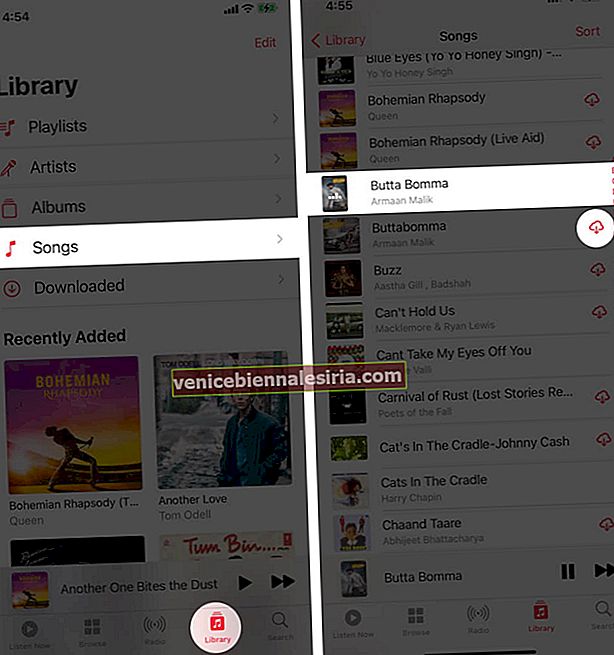
Untuk melihat lagu yang anda muat turun sahaja, ketik Perpustakaan → Dimuat turun.
Dengan cara yang sama, anda boleh memainkan atau memuat turun lagu di Mac atau PC anda menggunakan aplikasi Muzik atau iTunes.
Ketahui Status Lagu di Perpustakaan Muzik iCloud
Dengan mengikuti langkah-langkah di bawah ini, Anda akan mengetahui lagu mana yang Sesuai , Dimuat naik , ditambahkan dari Apple Music , Dibeli oleh anda, Menunggu untuk dimuat, Dihapus , Pendua , atau Tidak Layak untuk dimuat naik.
- Buka aplikasi Muzik atau iTunes di Mac atau PC.
- Klik Lagu dari bar sisi kiri.
- Letakkan penunjuk tetikus anda di baris atas kecil dengan kata-kata Tajuk , Artis , Album , dll. Sekarang klik kanan. Seterusnya, klik pada Status Awan .
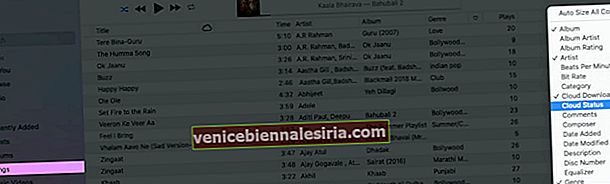
- Sekarang, klik pada perkataan Status Awan . Ini akan menyusun lagu anda dengan sewajarnya.
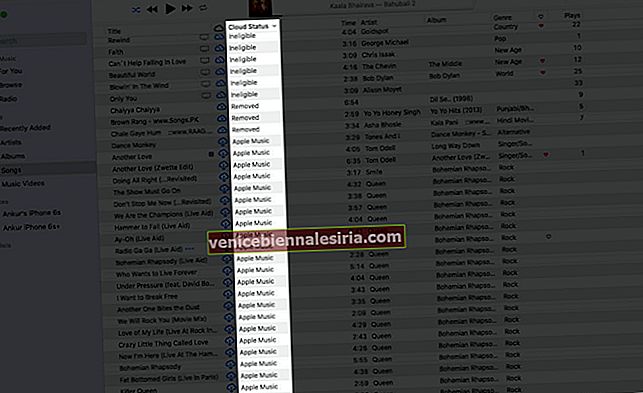
Cara Menghapus Lagu dari Perpustakaan Muzik iCloud
Pada iPhone atau iPad
- Buka aplikasi Muzik pada iPhone atau iPad.
- Dari tab Perpustakaan , klik pada Lagu .
- Tekan lama pada lagu. Pilih Padam dari Perpustakaan → Padam Lagu . (Atau, jika lagu itu dimuat turun, Buang → Padam dari Perpustakaan)
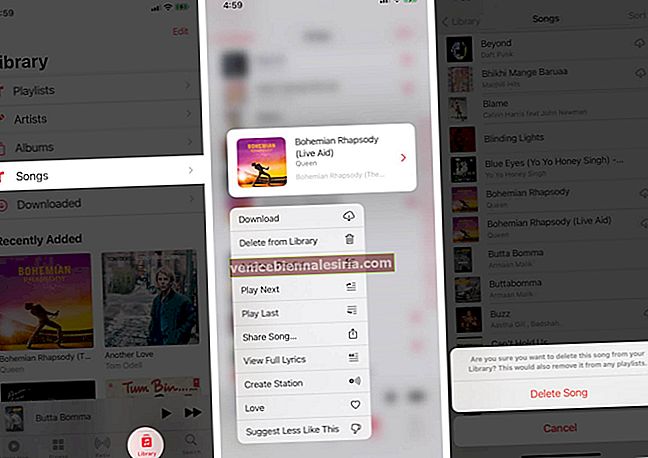
Ini akan membuang lagu dari semua peranti iOS dan iPadOS anda.
Tetapi jika lagu yang dipadam ini dimuat turun ke Mac atau PC mana pun, lagu itu tidak akan dikeluarkan sehingga anda melakukannya secara manual. Namun, jika lagu yang dihapus diunggah atau dipadankan, Status Awan di aplikasi Muzik Mac atau iTunes akan ditampilkan sebagai ' Dihapus .' Sekiranya anda ingin menambahkannya lagi ke Perpustakaan Muzik iCloud, klik kanan padanya dan pilih Tambah ke Perpustakaan . Sekali lagi ia akan tersedia untuk streaming dan memuat turun di mana sahaja!
Pada Komputer
- Buka aplikasi Muzik atau iTunes di Mac atau PC.
- Klik kanan pada lagu dan pilih Padam dari Perpustakaan . Akhirnya, klik pada 'Padam Lagu' dari pop timbul. Ia akan dikeluarkan dari semua peranti iOS dan komputer ini.
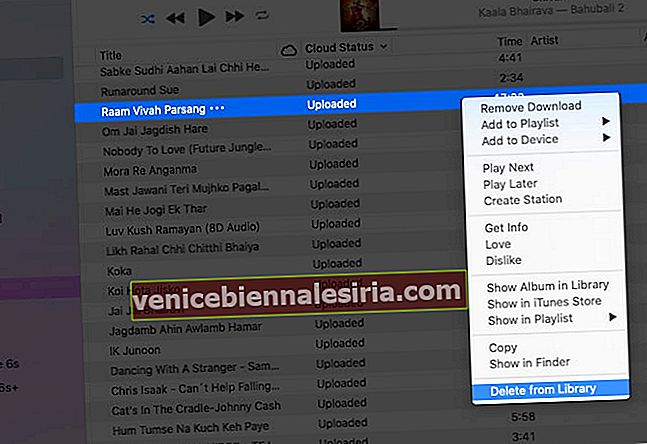
Apa yang Perlu Dilakukan Sekiranya Perpustakaan Muzik iCloud Tidak Berfungsi?
Berikut adalah beberapa perkara penting yang perlu dipertimbangkan jika muzik tidak diselaraskan dengan betul di antara peranti anda.
- Sekiranya anda membatalkan langganan Apple Music atau iTunes Match, anda akan kehilangan akses ke Cloud Music Library.
- Sekiranya anda keluar dari ID Apple anda di mana-mana peranti, anda tidak akan dapat menggunakan ciri ini.
- Sambungkan ke internet yang stabil pada peranti anda.
- Periksa semula langkah-langkah di atas dan pastikan Sync Library diaktifkan pada semua peranti yang diingini.
- Pada peranti mudah alih, buka aplikasi Muzik. Jangan paksa menutupnya. Di komputer juga, pastikan aplikasi Muzik atau iTunes terbuka.
- Sekiranya lagu eksplisit berwarna kelabu, pastikan untuk mematikan sekatan Waktu Skrin. Sekiranya anda seorang kanak-kanak, anda tidak boleh melakukan ini. Dan penjaga anda kemungkinan besar tidak akan mematikannya untuk anda!
- Lawati halaman Status Sistem Apple dan pastikan perkara seperti Apple Music, Akaun iCloud & Log Masuk, iTunes Match, iTunes Store mempunyai titik hijau di sebelahnya.
- Matikan Pustaka Segerak (langkah di bawah) dan hidupkan semula selepas menghidupkan semula iPhone dan Mac anda.
- Batalkan autoriti dan kebenaran semula komputer anda.
- Dalam kes yang jarang berlaku, mungkin lagu Apple Music yang anda tambahkan tidak lagi tersedia kerana persetujuan pelesenan antara pengeluar dan Apple. Atau, ia mungkin tersedia dengan nama yang berbeza. Cuba cari lagi di Apple Music. Sekarang, anda juga boleh mencari mengikut lirik!
- Namun, jika anda menghadapi masalah, kunjungi halaman ini atau hubungi Sokongan Apple.
Cara Melumpuhkan Perpustakaan Muzik iCloud di iPhone, iPad, atau Mac
Tidak lagi mahu menggunakan ciri ini? Inilah cara mematikan Pustaka Muzik iCloud pada peranti mudah alih dan komputer.
Pada iPhone dan iPad : Buka aplikasi Tetapan → Muzik → matikan Pustaka Segerak → Matikan. Ini akan membuang semua lagu Apple Music (ditambah atau dimuat turun) dan semua senarai yang tidak dimuat turun. Namun, ini tidak akan membuang lagu-lagu yang dimuat turun yang dibeli, dipadankan, atau dimuat naik.
Pada Mac : Dalam aplikasi Muzik (atau iTunes), dari bar menu atas, klik pada Muzik (atau iTunes) → Pilihan → Umum → hapus centang Perpustakaan Segerak (ID Apple anda) → OK.
Di iTunes : Klik Edit → Keutamaan → Umum → hapus centang kotak untuk Perpustakaan Muzik iCloud (atau Perpustakaan Segerak)
Apa Yang Berlaku Sekiranya Anda Mematikan Perpustakaan Muzik iCloud?
- Lagu anda tidak akan dikemas kini atau tersedia secara wayarles di semua peranti.
- Walaupun anda mempunyai langganan Muzik Apple, anda hanya dapat mengalirkan muzik dan tidak menambahkannya ke pustaka anda atau memuat turunnya di luar talian.
- Selepas anda mematikan Pustaka Muzik iCloud, anda sekali lagi boleh menyalin muzik secara manual dari Mac atau PC ke iPhone atau iPad melalui kabel Lightning.
Melog masuk
Ini hampir semua yang anda perlu ketahui mengenai menghidupkan dan menggunakan Perpustakaan Muzik iCloud pada pelbagai peranti. Setelah anda menetapkannya, keseluruhan pengalaman menjadi lancar. Sekiranya anda mempunyai pertanyaan lebih lanjut, sila tembak di bahagian komen di bawah.
BACA SETERUSNYA:
- Cara Membuat dan Berkongsi Senarai Main Muzik Apple dengan Rakan
- Langkah-langkah untuk Memindahkan Senarai Main Spotify ke Apple Music
- Cara Membuat Stesen Radio Anda Sendiri di Apple Music
- Perintah Siri Muzik Apple Super Cool